不少安裝了魔力視頻播放器(MoliPlayer)的朋友會發(fā)現(xiàn),自2.0版開始,無論是免費版,還是專業(yè)版;無論是iPhone還是iPad,魔力都提供了一個新功能——“附近設(shè)備”。但是大部分朋友卻還不清楚這個功能應(yīng)該如何使用。下面就以Windows 7操作系統(tǒng)為例,來簡單介紹下。
魔力播放器目前暫時只支持UPNP協(xié)議,暫時還不支持Windows的“文件共享”模式。至于什么是UPNP協(xié)議,對于大多數(shù)只想安心方便地享受視頻的朋友來說其實不需要了解。有興趣的朋友可以自行“Google”/“百度”一下。
言歸正傳,由于Windows 7操作系統(tǒng)已經(jīng)默認(rèn)支持了UPNP協(xié)議,而不需要像XP一樣,需要通過添加Windows 組件的方式,單獨安裝此協(xié)議。所以您只要在Windows 7系統(tǒng)下,通過簡單設(shè)置,通過“流媒體”共享,就可以讓您的移動設(shè)備,通過家里的WiFi直接訪問您PC中存儲的視頻了,而不需要再拷貝到移動設(shè)備中,是不是很方便呢。
1.電腦設(shè)置
第一步準(zhǔn)備工作,您首先要在PC上檢查您的電腦是否已經(jīng)啟動了下面的三種服務(wù)。如果沒有,請手工啟動一下。操作步驟如下:鼠標(biāo)點擊“開始”鍵——計算機——鼠標(biāo)右鍵——在菜單中選擇“管理”按鈕。如下圖
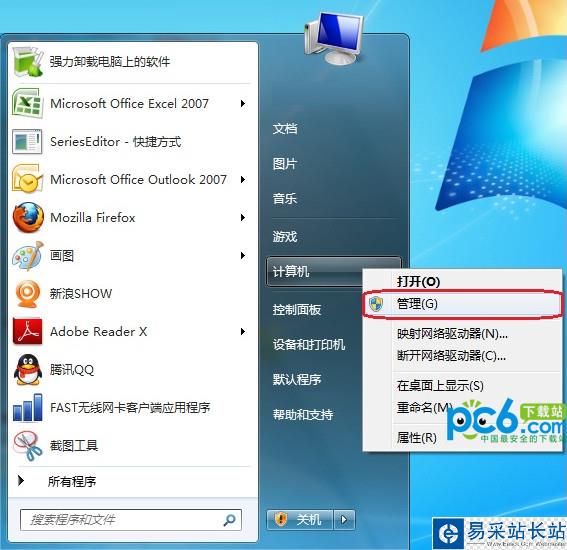
然后在打開的“計算機管理”界面中,選擇“服務(wù)和應(yīng)用程序”欄下面的“服務(wù)”子項。在所有列出的服務(wù)條目中,請檢查“SSDP Discovery”、“UPnP Device Host”和“Windows Media Player Network Sharing Service”三項服務(wù)是否已啟動,如果沒有啟動,請手工啟動一下這三項服務(wù)。如下圖:
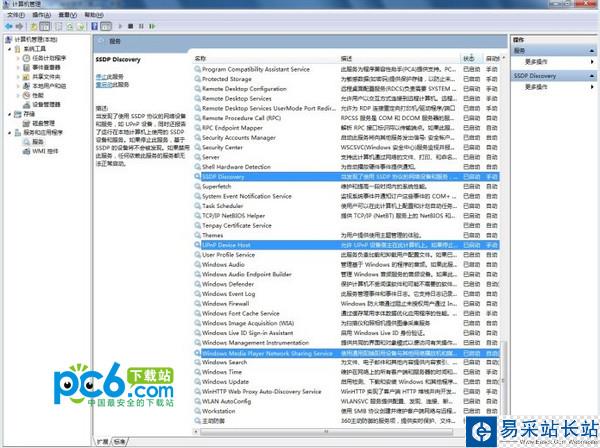
啟動完服務(wù),接下來打開Windows Media Player——點擊菜單中的“流媒體”——點擊“允許遠(yuǎn)程控制我的播放器”和“自動允許設(shè)備播放我的媒體”。完成設(shè)置后,刷新,過一會就可以看到同網(wǎng)絡(luò)內(nèi)其他開始相同服務(wù)的設(shè)備了。這樣就可以通過移動設(shè)備或者PC直接播放存儲在各個設(shè)備中共享的媒體文件了。如下圖。

到此,原本此文可以告一段落,可是不少朋友反饋,前面的設(shè)置門檻由點高,或者說自己的“存貨”都沒有放在媒體庫中,還是找不到,不知該怎么辦。鑒于這種情況的朋友不少,我們就再續(xù)寫一段,希望能幫大家解決問題。各位,請耐心往下看。
新聞熱點
疑難解答